Mundarija
Matn mazmuni fon tasvirida yaxshi koʻrinmayotgani va uni oʻqilishi uchun matn ostiga shakl qoʻshishga toʻgʻri kelgani hech qachon sodir boʻlganmi? Yomon fikr emas, lekin ba'zida 100% shaffoflikka ega tekis rang juda qalin ko'rinishi mumkin. Shaffoflik bilan o'ynash elementlarni yaxshi aralashtirib yuborishi mumkin.
Adobe Illustrator-da ob'ekt yaratish, rasmni joylashtirish yoki matn qo'shishda standart shaffoflik 100% ni tashkil qiladi, lekin siz Tashqi ko'rinish panelida yoki Shaffoflik
Opacity paneli mavjud . Sizga eng yaqin variant Transparency panelidir. Asosan, bu bir xil narsa. Shaffoflikni pasaytirish ob'ektlarni shaffofroq qiladi.
Ushbu qoʻllanmada men sizga shaffof effektlarni koʻrsatish uchun foydalanishingiz mumkin boʻlgan shaffoflikni va turli aralashtirish rejimlarini qanday qilib tezda oʻzgartirishni koʻrsataman.
Keling, oʻtamiz!
Izoh: ushbu qoʻllanmadagi skrinshotlar Adobe Illustrator CC 2022 Mac versiyasidan olingan. Windows yoki boshqa versiyalar boshqacha ko'rinishi mumkin.
Opaklikni 2 bosqichda o'zgartirish
Aslida, agar siz ob'ektning shaffofligini pasaytirishni o'zgartirmoqchi bo'lsangiz, Tashqi ko'rinish panelini yoki Shaffoflik panelini ochishingiz shart emas. Shaffofligini o'zgartirmoqchi bo'lgan ob'ektni tanlang, shunda shaffoflik opsiyasi Xususiyatlar > Tashqi ko'rinish panelida ko'rsatiladi.
Masalan, ning shaffofligini o'zgartiraylikmatn ostidagi to'rtburchaklar fon tasviri bilan ko'proq uyg'unlashishi uchun.
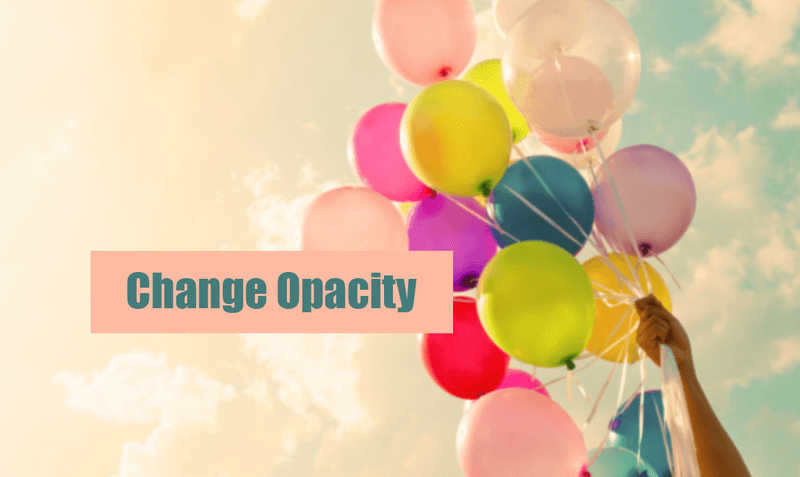
1-qadam: To'rtburchakni tanlang va Tashqi ko'rinish paneli Xususiyatlar panelida avtomatik ravishda paydo bo'lishi kerak. U yerdan siz Opacity variantini ko'rishingiz mumkin.
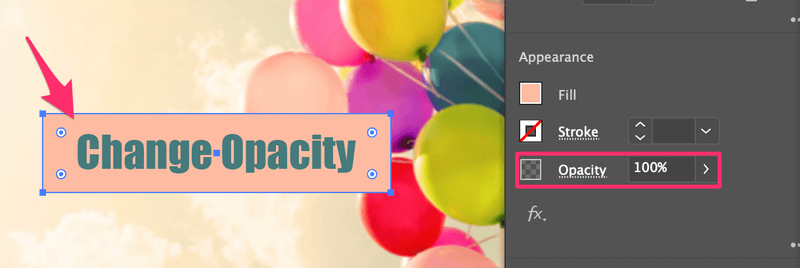
2-qadam: Qiymat yonidagi o'ng o'qni bosing (100%) va siz' slayderni ko'raman. Shaffoflikni pasaytirish uchun uni chapga suring. Agar sizda aniq raqam bo'lsa, shaffoflik qiymatini qo'lda kiritish uchun qiymat maydonini ham bosishingiz mumkin.
Masalan, men shaffoflikni 47% ga o'rnatdim va endi siz fon tasviri to'rtburchak orqali ko'rsatilayotganini ko'rishingiz mumkin.
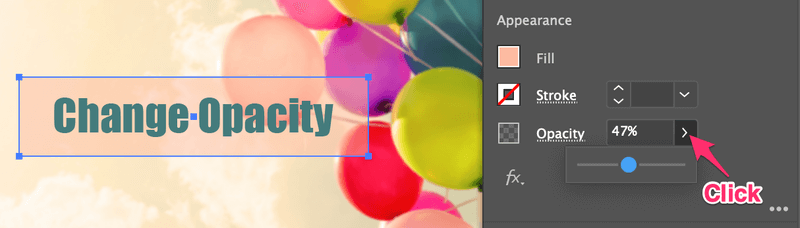
Hammasi! Bu Adobe Illustrator-da shaffoflikni o'zgartirishning eng tezkor usuli.
Opaklikni o'zgartirishdan tashqari, aralashtirish rejimini ham sozlashingiz mumkin. Agar siz aralashtirish rejimini ham o'zgartirmoqchi bo'lsangiz, o'qishni davom eting.
Aralashtirish rejimini o'zgartirish
Ko'rinish panelidagi Shaffoflik opsiyasini bosish yoki Shaffoflik panelini ochish orqali aralashtirish rejimini o'zgartirishingiz mumkin. Ikkala yo'l ham bir xil ishlaydi.
Agar siz Opacity -ni bossangiz, quyidagi ko'rinishdagi yangi panelni ko'rasiz:
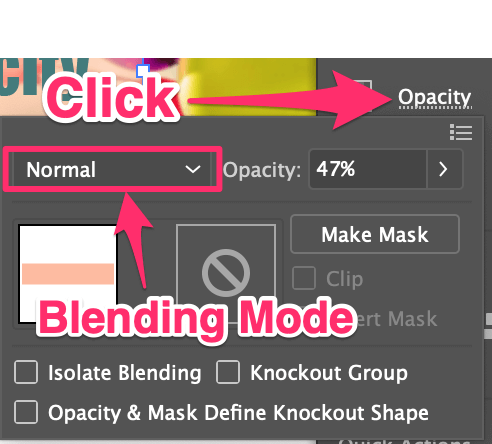
Opacity yonidagi variant - Aralashtirish rejimi.
Shuningdek, Shaffoflik panelini yuqori menyudan ham ochishingiz mumkin Oyna > Oshkoralik .
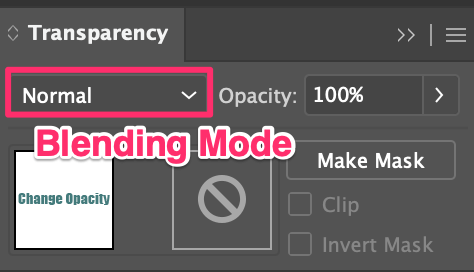
Agar siz pastga o'qni bossangiz, u sizga aralashtirish opsiyalarini ko'rsatadi. Tanlangan ob'ekt bilan oddiyginao'zingizga yoqqan aralashtirish variantini tanlang.
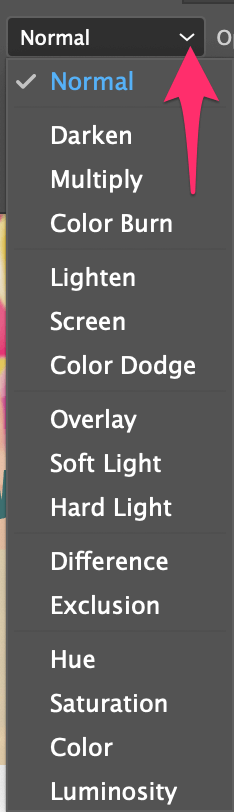
Masalan, agar siz Ko'paytirish ni tanlasangiz, hatto Opacity 100% bo'lsa ham, ob'ekt fonga aralashadi.

Agar u yetarlicha shaffof boʻlmasa, shaffoflikni mos ravishda kamaytirishingiz mumkin.

Aralashtirish imkoniyatlari bilan tanishing. Ba'zi variantlar asl ob'ektning rangini o'zgartiradi. Misol uchun, agar siz Overlay ni tanlasangiz, rang shaffoflik bilan birga o'zgaradi.
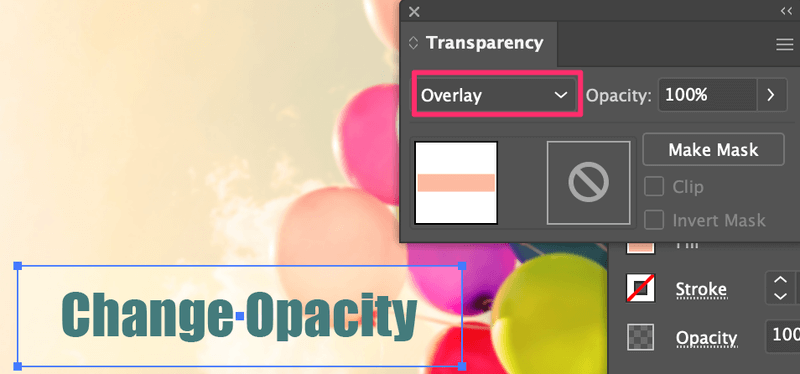
Xulosa
Agar biror narsani shaffof qilmoqchi bo'lsangiz, ob'ektning shaffofligini o'zgartirishning eng tezkor usuli Xususiyatlar > Tashqi ko'rinishdir. paneli. Lekin panel ko'rsatish uchun ob'ektni tanlashingiz kerak, chunki hech narsa tanlanmaganda Tashqi ko'rinish paneli faollashtirilmaydi.
Aralash rejimini o'zgartirish ham shaffoflikni o'zgartirishi mumkin, lekin yanada xilma-xildir. Aralashtirish variantlarini o'rganing.

